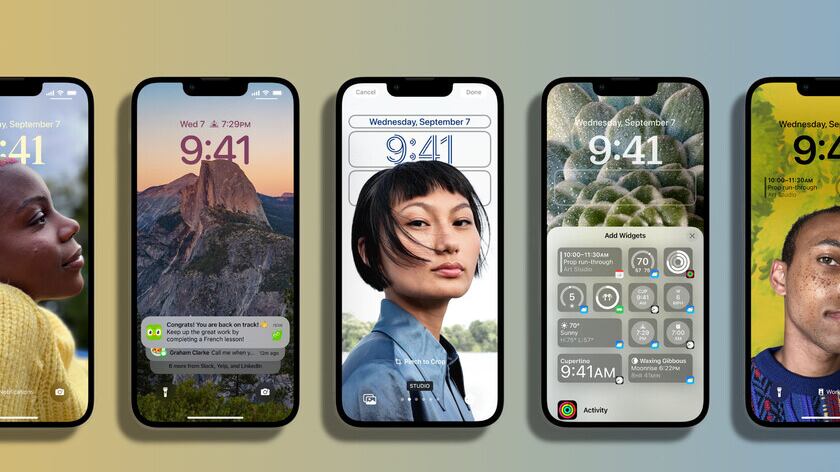Las nuevas funciones que te ofrece iOS 16 son múltiples y harán tu experiencia mucho mas fácil, entre las más destacadas están, programar mensajes y correos electrónicos, personalizar tus widgets, visualizar el porcentaje de la batería y ver la hora en modo invisible en la pantalla de bloqueo de los iPhone y otros dispositivos que sean compatibles con Apple.
PUBLICIDAD
Este truco te servirá para ocultar tus widgets favoritos y evitar que terceros sepan cuáles son. Asimismo, tendrás mucha más privacidad en tu smartphone y podrás personalizarlos, según los colores que más te gusten.
Cómo añadir la hora y widgets invisibles en iOS 16
1. El primer paso es ubicarte en la pantalla de bloqueo de tu iPhone.
2. Seguido, mantén pulsada la pantalla de bloqueo.
3. En la parte inferior de la pantalla, elige la opción Personalizar.
4. Ahora, presiona en el reloj, localizado en la zona superior.
5. Selecciona el color del fondo de tu pantalla con la ayuda del gotero.
PUBLICIDAD
6. Tras esto, dale a Ok, ubicado en la esquina superior derecha.
7. Luego, presiona sobre el botón azul que indica Definir como pareja de fondos.
8. Para los widgets, tendrás que agregar los que desees y listo.
9. De esta manera, solo deberás pulsar sobre la pantalla de bloqueo para que aparezcan los widgets y la hora por unos segundos, tras esto, se volverán invisibles.
Cómo personalizar las notificaciones en iOS 16
1. Podrás elegir el tipo de notificaciones en cada aplicación de tu iPhone o iPad.
2. Las alertas también te aparecerán en la pantalla de bloqueo y en el centro de notificaciones.
3. Tendrás la opción de programar un resumen con todas las notificaciones que te llegaron y que, por algún motivo, no pudiste leer.
4. En el caso de que no quieras entrar con cada aviso, podrás activar la alternativa de previsualización.
5. Asimismo, tendrás acceso a configurar las alertas que hará Siri sobre cada aplicación.
6. Otra función es que, al compartir pantalla, podrás activar o desactivar la aparición de las notificaciones.
7. Si no te gusta un sonido en una notificación, tendrás la opción de modificarlas, según la melodía que prefieras.